Jetson TX2(2)ubutu1604--安装opencv3.4.0
1安装OpenCV3.4.0+contrib
1 在终端中敲入以下两句
sudo rm /var/cache/apt/archives/lock
sudo rm /var/lib/dpkg/lock
sudo apt-get update
进入官网 : http://opencv.org/releases.html , 选择 3.4.0 版本的 sources , 下载 opencv-3.4.0.zip 。
unzip opencv-3.4.0.zip
unzip opencv_contrib.3.4.0.zip -d opencv-3.4.0
将opencv_contrib解压到了opencv-3.4.0目录下。
安装依赖库和cmake ,如果提醒需要apt-get update,那就先sudo su进入root权限,再sudo apt-get update,然后在执行下面命令
sudo apt-get install cmake
sudo apt-get install build-essential cmake git libgtk2.0-dev pkg-config libavcodec-dev libavformat-dev libswscale-dev sudo apt-get install python-dev python-numpy libtbb2 libtbb-dev libjpeg-dev libpng-dev libtiff-dev libjasper-dev libdc1394-22-dev
1.1正常安装
命令行进入已解压的文件夹 opencv-3.4.0 目录下,执行:
mkdir build # 创建编译的文件目录 cd build
配置模块
sudo apt-get install cmake-gui
配置cmake-gui
cmake-gui ..(./cache是一个在opencv主文件夹里的一个隐藏文件 使用ctrl+h隐藏文件夹)
使用下载好的./cache覆盖./cache文件
确定路径没问题点击configure -> finish
CMAKE_BUILD_TYPE makmRELEASE
CMAKE_INSTALL_PREFIX /usr/local/(如果重装记得删除原来的)
OPENCV_EXTRA_MODULES_PATH ----请填上对应/Opencv3/opencv-3.4.0/opencv_contrib-3.4.0/modules/
WITH CUDA ON
configure ——> Generate
make -j8 #编译
在98%的时候会等很久很久,属于正常现象。编译过程很顺利,编译成功后安装:
sudo make install #安装
安装完成后通过查看 opencv 版本验证是否安装成功:
pkg-config --modversion opencv
卸载OpenCV的方法:进入OpenCV解压文件夹中的buid 文件夹:
cd /home/ccem/opencv-3.4.0/build
运行:
sudo make uninstall
然后把整个opencv-3.4.0文件夹都删掉。随后再运行:
sudo rm -r /usr/local/include/opencv2 /usr/local/include/opencv /usr/include/opencv /usr/include/opencv2 /usr/local/share/opencv /usr/local/share/OpenCV /usr/share/opencv /usr/share/OpenCV /usr/local/bin/opencv* /usr/local/lib/libopencv
把一些残余的动态链接文件和空文件夹删掉。有些文件夹已经被删掉了所以会找不到路径。
1.2cuda版本opencv安装
这里主要说一下不同的配置,主要是要编译CUDA版本的OpenCV,所以在cmake的时候要将开关打开。
cmake -D CMAKE_BUILD_TYPE=RELEASE \
-D CMAKE_INSTALL_PREFIX=/usr/local \
-D INSTALL_PYTHON_EXAMPLES=ON \
-D INSTALL_C_EXAMPLES=ON \
-D OPENCV_EXTRA_MODULES_PATH=../opencv_contrib-3.4.0/modules \
-D PYTHON3_EXECUTABLE=/usr/bin/python3 \
-D PYTHON_EXECUTABLE=/usr/bin/python \
-D WITH_TBB=ON \
-D WITH_V4L=ON \
-D WITH_QT=ON \
-D WITH_GTK=ON \
-D WITH_OPENGL=ON \
-D BUILD_EXAMPLES=ON \
-D WITH_CUDA=ON \
-D BUILD_TIFF=ON \
-D INSTALL_PYTHON_EXAMPLES=ON ..
cmake之后,可以看到cuda模块的都配置成功了。
接下来就执行make
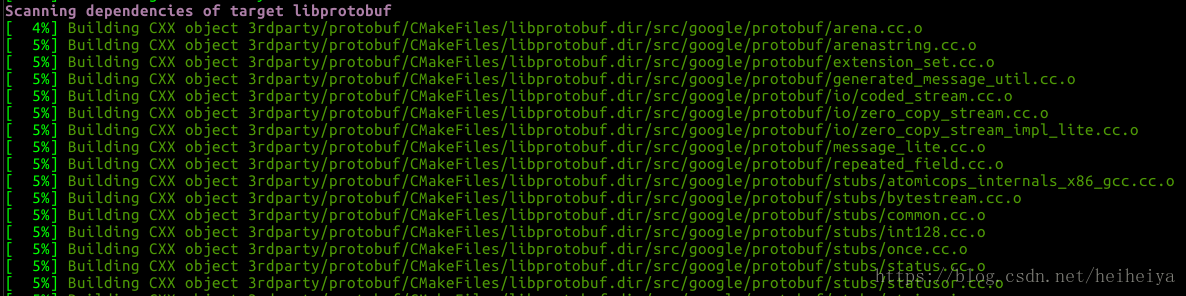
编译完成。

执行安装。
sudo make install
安装完成。
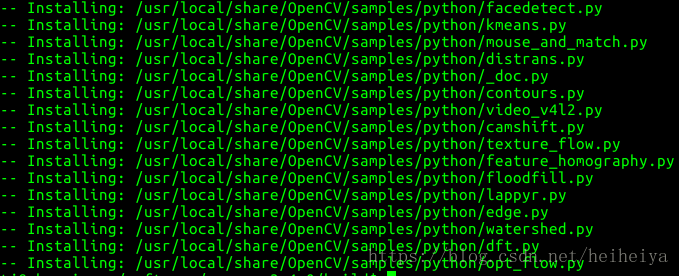
用下面的命令查看一下安装结果。
pkg-config opencv --cflags --libs
2 配置环境
sudo make install 执行完毕后OpenCV编译过程就结束了,接下来就需要配置一些OpenCV的编译环境首先将OpenCV的库添加到路径,从而可以让系统找到
sudo gedit /etc/ld.so.conf.d/opencv.conf
执行此命令后打开的可能是一个空白的文件,不用管,只需要在文件末尾添加
/usr/local/lib
执行如下命令使得刚才的配置路径生效
sudo ldconfig
这个时候可能会提示错误如下图所示(上部分)

sbin/ldconfig.real: /usr/lib/nvidia-375/libEGL.so.1 不是符号连接
/sbin/ldconfig.real: /usr/lib32/nvidia-375/libEGL.so.1 不是符号连接
出现这个错误可能是由于系统BUG所致
只需要分别输入上面图下部分的四行命令就可解决
sudo mv /usr/lib/nvidia-375/libEGL.so.1 /usr/lib/nvidia-375/libEGL.so.1.org
sudo mv /usr/lib32/nvidia-375/libEGL.so.1 /usr/lib32/nvidia-375/libEGL.so.1.org
sudo ln -s /usr/lib/nvidia-375/libEGL.so.375.39 /usr/lib/nvidia-375/libEGL.so.1
sudo ln -s /usr/lib32/nvidia-375/libEGL.so.375.39 /usr/lib32/nvidia-375/libEGL.so.1
配置bash
sudo gedit /etc/bash.bashrc
在最末尾添加
PKG_CONFIG_PATH=$PKG_CONFIG_PATH:/usr/local/lib/pkgconfig
export PKG_CONFIG_PATH
保存,执行如下命令使得配置生效
source /etc/bash.bashrc
更新
sudo updatedb
找到
cd到opencv-3.4.0/samples/cpp/example_cmake目录下
我们可以看到这个目录里官方已经给出了一个cmake的example我们可以拿来测试下
按顺序执行
cd ../samples/cpp/example_cmake
cmake .
make
./opencv_example
即可看到打开了摄像头,在左上角有一个hello opencv
即表示配置成功
Jetson TX2(2)ubutu1604--安装opencv3.4.0的更多相关文章
- 在CUDA8.0下编译安装OpenCV3.1.0来实现GPU加速(Compiling OpenCV3.1.0 with CUDA8.0 support)
在CUDA8.0下编译安装OpenCV3.1.0 一.本人电脑配置:ubuntu 14.04, NVIDIA GTX1060. 二.编译OpenCV3.1.0前,读者需要成功安装CUDA8.0(网上有 ...
- Ubuntu16.04下编译安装OpenCV3.4.0(C++ & python)
Ubuntu16.04下编译安装OpenCV3.4.0(C++ & python) 前提是已经安装了python2,python3 1)安装各种依赖库 sudo apt-get update ...
- 在CUDA8.0下指定位置编译安装OpenCV3.1.0来实现GPU加速(Compiling OpenCV3.1.0 with CUDA8.0 support)
在CUDA8.0下指定位置编译安装OpenCV3.1.0 一.本人电脑配置:ubuntu 14.04, NVIDIA GTX1060. 二.编译OpenCV3.1.0前,读者需要成功安装CUDA8.0 ...
- Jetson TX2(3)opencv3 打开usb摄像头
ubuntu2604 opencv3.4.0 https://blog.csdn.net/ultimate1212/article/details/80936175?utm_source=blogxg ...
- 2. Jetson TX2--python3下编译安装opencv3.4
https://cloud.tencent.com/developer/article/1327273 jetpack3.2自带了opencv3.3,但是只提供了python2.7的编译版本,所以也只 ...
- centos 安装 opencv-3.1.0
官方安装教程 http://docs.opencv.org/3.1.0/d9/d52/tutorial_java_dev_intro.html#gsc.tab=0 注意要先安装jdk和apache a ...
- OSX下编译安装opencv3.1.0与opencv_contrib_master
OSX版本10.11.3 1.安装homebrew,打开终端,写入指令 ruby -e "$(curl -fsSL https://raw.githubusercontent.com/Hom ...
- Ubuntu16.04卸载opencv2.4.9并安装opencv3.2.0+contrib
本文为作者原创,转载请注明出处(http://www.cnblogs.com/mar-q/)by 负赑屃 需要用到opencv中的surf和sift算法,机器上只有opencv3.2,没有扩展包,于是 ...
- ubuntu16.04安装opencv3.4.0
老实说这篇记录可能拖了有8个月了,早在去年6月份我应该是第一遍安装opencv.当时懒得记录,以为自己什么都能记得住.后来由于电脑各种原因,需要重装opencv,装的时候发现啥都记不住了.然后又得去找 ...
- Ubuntu16.04下安装OpenCV3.2.0
1.安装官方给的opencv依赖包 $ sudo apt-get install build-essential $ sudo apt-get install cmake git libgtk2.0- ...
随机推荐
- RabbitMQ消息队列(十)-高可用集群部署实战
前几章讲到RabbitMQ单主机模式的搭建和使用,我们在实际生产环境中出于对性能还有可用性的考虑会采用集群的模式来部署RabbitMQ. RabbitMQ集群基本概念 Rabbit模式大概分为以下三种 ...
- PE知识复习之PE的两种状态
PE知识复习之PE的两种状态 一丶熟悉PE的整体结构 从下面依次网上看.可以得出PE结构 其中DOS头有DOS头结构 也就是 IMAGE_DOS_HEADER 关于结构体的各项属性.前边已经写过了.本 ...
- 痞子衡嵌入式:飞思卡尔i.MX RT系列MCU特性介绍(1)- 概览
大家好,我是痞子衡,是正经搞技术的痞子.今天痞子衡给大家介绍的是飞思卡尔i.MX RT系列MCU的基本特性. ARM Cortex-M微控制器芯片厂商向来竞争激烈,具体可参看我的另一篇文章<第一 ...
- Odd-e CSD Course Day 1
First 強烈的建議,記得準備好當地的 SIM 卡及插座轉接頭,在這五天中很好用的 接下來,我就各個主題來介紹一下相關的心得.首先我們這五天裡會依照 Scrum 的流程,完全的跑過一次,從一開始的需 ...
- C# 操作Word书签(二)——插入图片、表格到书签;读取、替换书签
概要 书签的设置可以帮助我们快速的定位某段文字,使用起来很方便,也很节省时间.在前一篇文章“C# 如何添加/删除Word书签”中介绍了插入.删除书签的方法,本篇文章将对C# 操作Word书签的功能做进 ...
- 如何优雅的使用 Python 实现文件递归遍历
今天有个脚本需要遍历获取某指定文件夹下面的所有文件,我记得很早前也实现过文件遍历和目录遍历的功能,于是找来看一看,嘿,不看不知道,看了吓一跳,原来之前我竟然用了这么搓的实现. 先发出来看看: def ...
- 【eclipse】eclipse报错:the resource is not on the build path of a java project
最近在eclipse中,使用svn导入svn上的一个maven项目,但是导入后类的包并没有以源码包的方式显示,而是以普通文件包的方式显示出来,在对类进行F3等操作时就报错:“the resource ...
- js 向上和向下取整
Math.ceil(x),Math.floor(x) ◎Math.ceil()执行向上舍入,即它总是将数值向上舍入为最接近的整数:◎Math.floor()执行向下舍入,即它总是将数值向下舍入为最接近 ...
- 从.Net到Java学习第四篇——spring boot+redis
从.Net到Java学习系列目录 “学习java已经十天,有时也怀念当初.net的经典,让这语言将你我相连,怀念你......”接上一篇,本篇使用到的框架redis.FastJSON. 环境准备 安装 ...
- iOS ----------各种判断
iOS 判断数字 - (BOOL) deptNumInputShouldNumber:(NSString *)str { if (str.length == 0) { return NO; } NSS ...
